Краткое описание
Приведенная ниже статья охватывает шаги входа в Windstream маршрутизатора с использованием IP -адреса по умолчанию 192.168.254.254. Как пользователь маршрутизатора Windstream , вам нужно знать, как войти в свой маршрутизатор и закрепить беспроводную сеть, изменяя некоторые из настройки по умолчанию, настройки порта и так далее.
Перед тем, как войти в свой роутер ветра
Чтобы убедиться, что шаги входа в систему с маршрутизатором Windstream выполняются, как и планировалось, проверьте следующее.
- Правильно связан ли маршрутизатор Whindstream?
- Знаете ли вы сведения о входе в систему маршрутизатора по умолчанию (IP -адрес по умолчанию, имя пользователя и пароль)?
- Устройство, которое вы пытаетесь войти из подключенного к сети?
Что такое IP -маршрутизатор по умолчанию Windstream?
Все маршрутизаторы Windstream можно получить с помощью IP -по умолчанию http://192.168.254.254
В случае, если страница входа не отображается при введении этого IP -адреса в URL -адресом браузеров, рекомендуется проверить, является ли 192.168.254.254 правильным IP -адресом по умолчанию. Вы можете сделать это самостоятельно, следуя нашему руководству: Найдите маршрутизатор по умолчанию: пошаговое руководство
Какое имя пользователя и пароль для Windstream Router?
В зависимости от маршрутизатора, который вы получили от Windstream, подробности входа в систему по умолчанию. Например:
Sagem 4320 и Sagem 1704n
Эти маршрутизаторы используют администратор в качестве имени пользователя и в качестве пароля.
Саги 2705
Имя пользователя по умолчанию в этом маршрутизаторе: администратор
Пароль напечатан на этикетке, которую можно найти на задней части маршрутизатора и составляет четыре символа.
ActionTec-T3200
Имя пользователя по умолчанию в этом маршрутизаторе: администратор
Пароль напечатан на этикетке, которую можно найти на стороне маршрутизатора и уникален для каждого маршрутизатора.
*Так же, как и другие имя пользователя и пароли, детали входа в Windstream Router чувствительны к случаям.
Как войти в свой windstream маршрутизатор?
Теперь, если вы приняли к сведению IP, имя пользователя и пароль по умолчанию, вы можете выполнить эти шаги, чтобы войти в свой Windstream.
Шаг 1: Подключитесь к сети
Первый шаг, когда вы пытаетесь войти в маршрутизатор, - это подключение к сети, с которой он связан. В противном случае вы не сможете войти в систему. Вы можете сделать это либо с помощью сетевого кабеля, который рекомендуется, либо вы можете подключиться, используя беспроводное соединение.
Шаг 2: Посетите http://192.168.254.254, используя свой браузер
Любой браузер, который вы уже установили на вашем устройстве, выполнит задание. Просто запустите браузер, введите 192.168.254.254 в панели URL или нажмите на эту ссылку http://192.168.254.254 . Страница входа в Windstream будет отображаться, если IP верен.
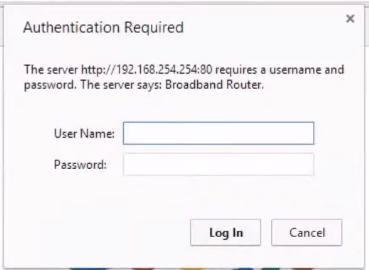
Шаг 3: Введите сведения о входе в систему Windstream
Теперь введите данные входа в систему Windstream по умолчанию в требуемых полях и нажмите Enter или входите в систему.
Вот и все!
Теперь вы можете проверить настройки маршрутизатора Whindstream и внести все необходимые изменения, чтобы защитить свою сеть или изменить все, что вам нужно.
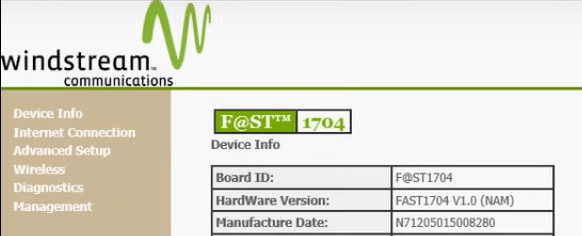
Что делать, если страница логина или настройки Windstream не отображается?
Обратите внимание на то, что в случае, если данные для входа по умолчанию не доставим вас на страницу настроек маршрутизатора Windstream, вы должны проверить следующее:
- Проверьте, подключены ли вы к сети
- Проверьте все кабели и провода
- Проверьте, является ли 192.168.254.254 IP -адресом маршрутизатора по умолчанию
- Проверьте, правильно ли вы напечатали данные IP или входа в систему.
- Проверьте этикетку на маршрутизаторе для правильных данных входа в систему
В случае, если у вас нет имени пользователя и пароля для входа в систему по умолчанию, или вы забыли их, вам придется жестко разрешить свой маршрутизатор.
Как жестко разрешить свой ветровой маршрутизатор
Когда мы говорим с жестким разрешением, мы имеем в виду сброс маршрутизатора обратно в настройки завода. Это последний шаг, который вы должны сделать, если имя пользователя и пароль по умолчанию не работают, потому что он просто стирает все изменения, которые вы внесли ранее в настройках маршрутизатора. Это включает в себя имя сети, беспроводной пароль и все, что вы изменили. После жесткого разрешения вам придется настроить маршрутизатор с нуля, а также обновить беспроводной пароль на все устройства, ранее подключенные к вашей сети Wi-Fi.
Основываясь на официальных руководствах по ветру, шаги сброса заводской сброс довольно просты:
- Найдите кнопку сброса в задней части маршрутизатора. Обычно он скрыт и не может быть легко достигнут, чтобы предотвратить случайное сброс. Чтобы добраться до кнопки, вам понадобится ручка или скрепка.
- Возьмите ручку или скрепку, поместите ее в отверстие, нажмите и удерживайте, пока не вспыхивает свет маршрутизатора. Держите кнопку нажатой не менее трех секунд.
- Когда светильники маршрутизатора стабилизируются, вы можете попытаться войти в свой роутер Whindstream с подробной информацией по умолчанию.
Последние слова
Мы надеемся, что у вас не было никаких проблем для входа в свой роутер ветра, и вы проверяете все параметры настройки, которые вы можете изменить. Если вы планируете внести некоторые изменения в настройках маршрутизатора, было бы разумно отметить их, если вы не сделали это раньше. Кроме того, сохраните подробности входа в систему с маршрутизатором Windstream, записанные где -то на случай, если вам нужно снова войти в систему.
